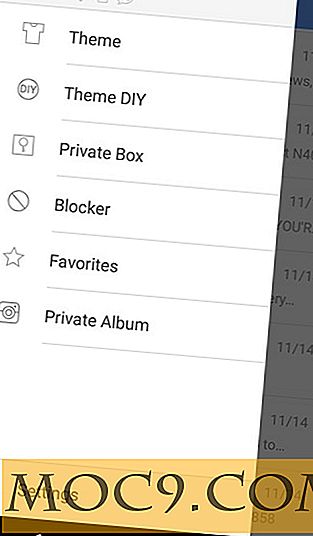10 nuttige tips om Facebook-tijdlijnen voor pagina's onder de knie te krijgen
Als u het niet weet, vervangt Facebook alle pagina's met de tijdlijnweergave. Na 30 maart, of je het nu leuk vindt of niet, de tijdlijnweergave-schakelaar is permanent en je zult deze moeten gebruiken voor al je zakelijke activiteiten. Met de nieuwe lay-out van de tijdlijn kunt u uw merk beter promoten en adverteren dan de originele pagina's en krijgt u de gelegenheid om de betrokkenheid met uw fans te vergroten. De verandering zal in eerste instantie meer werk voor Facebook-paginabeheerders opleveren, omdat het voorbereiden van de pagina's enige tijd en hard werk zal vergen om precies goed te krijgen, maar we zullen u door het proces begeleiden om het gemakkelijker te maken. Dit is wat u moet weten om de beste Facebook-tijdlijnpagina's te maken.
Tip 1. Maak kennis met de tijdlijnlayout
Voordat u in paniek raakt over het wijzigen van het nieuwe tijdlijnformat en niet terug kunt veranderen, moet u weten dat u uw nieuwe tijdlijnpagina kunt bewerken en ontwerpen in de beheerdersmodus (niet zichtbaar voor het publiek) en deze alleen kunt starten wanneer deze gereed is of tot 30 maart. Gedurende deze tijd blijft je huidige fanpagina actief totdat je je tijdlijnpagina publiceert.
Als u uw tijdlijnvoorbeeld wilt activeren en wilt beginnen met spelen met de nieuwe interface, gaat u naar de Tijdlijn voor Pages-voorbeeldbeheer of gebruikt u de knop Voorbeeld in de koptekst van uw huidige Facebook-pagina. Wanneer u op de knop Voorbeeld klikt om de upgrade te starten, zoekt u naar het tabblad Start Tour . Het zal u stap voor stap door het proces van het instellen van uw nieuwe tijdlijn leiden.

Tip 2. Ontwerp je hoes
De eerste en belangrijkste stap van het instellen is het maken van je omslag. De hoes is iets waar je wat tijd aan wilt besteden en er over na wilt denken. De banner met groter dan levenskleur is het eerste wat bezoekers zien wanneer ze uw merkpagina openen. Zorg er dus voor dat deze vertegenwoordigt waar uw organisatie over gaat. De banner verspreidt zich helemaal over uw pagina op een gigantische 851 pixels breed x 315 pixels hoog, dus kies afbeeldingen die niet kleiner zijn dan 399 pixels breed. Ze moeten visueel verbluffend zijn en een hoge resolutie voor de beste resultaten. Als je niet in staat bent om de juiste afbeelding te vinden of niet door het proces wilt gaan, zijn er veel vooraf gemaakte en aanpasbare Facebook-omslagopties, zoals degene die ik hieronder heb gebruikt.

Tip 3. Voeg uw profielfoto's toe
De profielfotokubus is nu 180 x 180 pixels en wordt weergegeven in nieuwsfeeds bij 30 x 30 pixels. Controleer uw afbeelding om er zeker van te zijn dat deze er goed uitziet in de tijdbalk en de kleinere miniatuur in de nieuwsfeed.
Tip 4. Richtlijnen voor dekking
Er zijn bepaalde richtlijnen waarmee rekening moet worden gehouden wanneer u begint met het samenstellen van uw grafisch display voor uw omslag.
"Omslagen mogen niet vals, misleidend of misleidend zijn en mogen geen inbreuk maken op intellectuele eigendom van derden. U mag mensen niet aanmoedigen of stimuleren om uw omslagafbeelding te uploaden naar hun persoonlijke tijdlijnen "
Dat betekent dat u geen oproepen tot actie van welke aard dan ook mag weergeven. Het vermelden van productprijzen of promoties van een bepaald% korting, bezoekers van uw website verwijzen voor downloadbaar materiaal of contactinformatie of website-adres in uw omslag vermelden, is ten strengste verboden.
Tip 5. Beheerderspaneel
Enkele van de beste functies toegevoegd aan de nieuwe pagina's zijn het beheerdersdashboard en de optie om berichten te ontvangen. Voor bedrijven die consumenten op de markt brengen, is deze functie bijzonder nuttig omdat hiermee meer persoonlijke communicatie met individuele klanten mogelijk is. Het kan helpen de klantenservice te verbeteren door klanten die op je Facebookpagina staan te laten klagen met klachten en opmerkingen, voordat ze de klantenservice een kans hebben gegeven om deze te repareren.
Het beheerdersdashboard is nu het dashboard voor uw tijdlijn. Net als bij een blogdashboard, kunt u iets op uw muur delen of communiceren met fans op één handige plaats. In het gedeelte Berichten ziet u een bericht van paginabezoekers en kunt u rechtstreeks op het dashboard reageren. Als u liever privé reageert op berichten die naar u zijn verzonden, is dat ook een optie in de berichtensectie. Als u liever geen berichten toestaat, schakelt u het selectievakje voor berichtmeldingen in uw beheerdersinstellingen uit. In de onderste helft van het beheerdersdashboard worden uw sitestatistieken weergegeven, zoals hoeveel nieuwe pagina's uw pagina heeft en inzichten in de demografische gegevens van de mensen die uw pagina leuk vinden.

Tip 6. Afbeeldingen en functiepalen invoegen
Veel merken gebruiken afbeeldingen en video's als manieren om te adverteren of consumenten voor te lichten over hun product. Ze worden nu prominenter weergegeven in de tijdlijn om uw berichten te markeren of te benadrukken. Net als de markeringsfunctie in de persoonlijke tijdlijn, kunt u ook een bericht in Facebook-pagina's markeren of markeren. Klik op het sterpictogram in de rechterbovenhoek van een bericht om het als functiebericht te maken. Het wordt nu in een prominente weergave over de tijdlijn weergegeven.

Tip 7. Pin It!
Als er een bepaald evenement of functie-artikel is dat u boven aan uw feed wilt houden, kunt u het maximaal een week vastzetten aan de bovenkant van uw tijdlijn. Plaats de muisaanwijzer op de rechterbovenhoek van uw bericht en klik op het potloodpictogram . Selecteer Pin-to-top wanneer het vervolgkeuzemenu wordt geopend.

Tip 8. Bekijk een voorbeeld van uw bericht voordat u deze live maakt
In hetzelfde vervolgkeuzemenu is er ook een optie om een voorbeeld van je bericht te bekijken voordat je het live maakt. Schrijf gewoon uw bericht en selecteer het tabblad Verbergen van pagina . De mogelijkheid om je bericht te bewerken in de voorbeeldmodus kan handig zijn om alles te vangen dat moet worden gewijzigd voordat het het publiek bereikt of om berichten te maken voor een toekomstige lancering of promotie. Het bericht wordt weergegeven op uw tijdlijn, maar alleen u kunt het zien. U kunt het op elk gewenst moment wijzigen door er nogmaals op te klikken en een andere weergaveoptie te kiezen.
Tip 9. Paginabeschikbaarheid
Onder je tijdlijn is dekking een rij met tegels voor de apps waar je het vak Vind ik leuk vindt. Als u op het vak Likes klikt, wordt weergegeven hoeveel likes uw merkpagina heeft, de demografische gegevens van de kijkers en de trending topics-grafiek. Een controversieel onderdeel van deze functie is dat u naar de pagina van een concurrent kunt gaan en hun statistieken kunt zien in hun vakje met het vak Likes, omdat deze zichtbaar is op alle tijdlijnpagina's, niet alleen op uw eigen pagina. Bedrijven kunnen dat verbergen door het buiten de top 12-apps te plaatsen die door het publiek kunnen worden bekeken. Het nadeel van dat te doen is dat je ook de populariteit van je pagina verbergt.


Tip 10. Een historisch rijke tijdlijn maken
Aangezien er geen optie is om een app-bestemmingspagina te gebruiken, wilt u uw tijdlijngeschiedenis rijk maken met zoveel mogelijk informatie over uw merk. Het gebruik van de functie Milestones zou een goede manier zijn om uw founding-datum weer te geven, een gewenst aantal klanten te bereiken of grote prestaties zoals overnames. Klik in het vak Status op het tabblad Milestone . Voer de evenementinformatie in en upload een foto die de gebeurtenis vertegenwoordigt. Klik op Opslaan en het wordt bewaard in uw Facebook-geschiedenis.


Conclusie
Ik hoop dat je je meer uitgerust voelt om je reis op de tijdlijnpagina's te beginnen met alles wat je hebt geleerd! Houd rekening met de richtlijnen voor de hoes en gebruik de functies die we hebben gemarkeerd om van uw tijdlijn iets te maken waar u trots op bent. Blijf op de hoogte voor een artikel op Facebook Offers, de volgende feature set om uit de productieruimte van Facebook te rollen. Laat ons weten waarover je meer wilt weten door een reactie achter te laten!